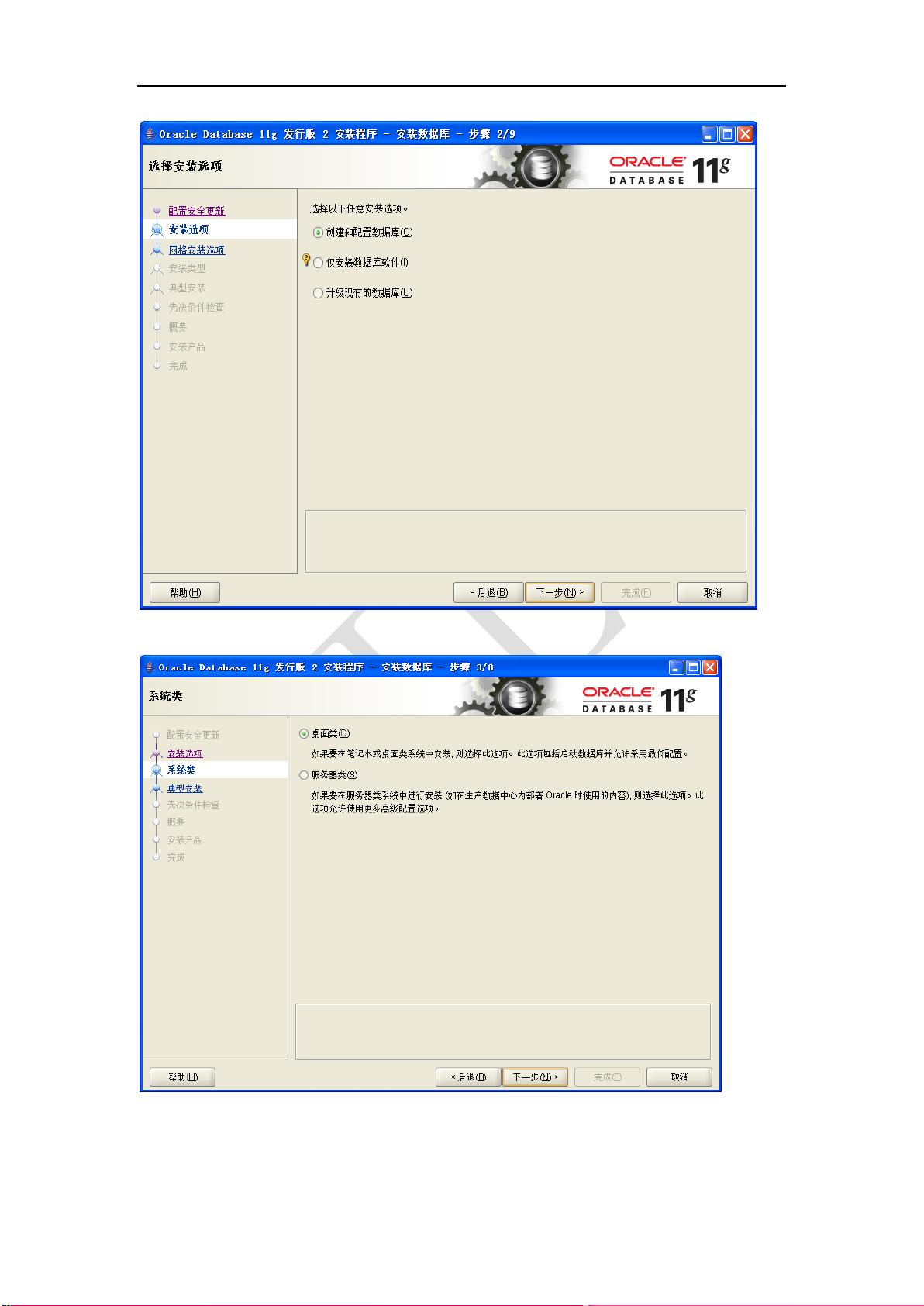Oracle BIEE11G安装教程-王思力
需积分: 5 5 浏览量
更新于2024-07-09
收藏 1.93MB PDF 举报
"ORACLE BIEE11G的安装教程详细介绍了如何一步步地在Windows环境中设置Oracle数据库、运行RCU以及安装Business Intelligence Enterprise Edition (BI EE) 11g。该教程由王思力编写,适用于TF-SWUFE2012级辅修专业的暑假实训项目。"
在安装Oracle BIEE11G之前,首先需要安装Oracle数据库。这个过程包括以下几个关键步骤:
1. **安装前准备**:确保计算机名符合特定格式(例如XXX.tfswufe.net),关闭防火墙和安全防护软件。解压缩Oracle数据库安装文件,找到并运行`setup.exe`启动安装向导。
2. **配置安全更新**:在安装过程中,可以选择是否提供电子邮件地址,不提供也并不会影响安装。选择安装选项,这里推荐勾选“安装和配置数据库”。
3. **选择系统类**:对于大多数情况,选择“桌面类”即可,如果在Windows Server环境下,可以选择“服务器类”。设定管理口令,例如`Admin123`,此密码在后续的RCU安装中会用到。
4. **完成安装前检查**:通过所有先决条件检查后,安装程序会完成,并显示一个口令管理界面,用于解锁默认账户。
接下来,进行**RCU (Repository Creation Utility)** 的安装:
1. **运行RCU**:从已解压缩的RCU文件夹中找到`rcu.bat`,以管理员权限运行。在安装向导中,按照提示进行操作。
2. **配置连接**:确保输入的服务名与系统中的实际服务名一致,避免出现错误。如果遇到字符集不匹配的问题(例如非AL32UTF8),可以选择忽略,因为这通常不会影响安装过程。
最后,是**安装BI11G** 的阶段,这部分内容在摘要中未详细展开,但通常包括以下步骤:
1. **准备环境**:确保Oracle数据库和RCU已成功安装,且所需的元数据存储库已创建。
2. **运行BI安装程序**:解压缩BI11G安装文件,运行相应的安装程序,如`setup.exe`。
3. **配置BI**:在安装过程中,选择适当的安装选项,如安装类型(全部或定制)、安装位置等。
4. **完成安装**:安装过程可能包括数据源配置、用户和角色设置、系统检查等步骤,直至安装完成。
5. **验证和启动**:安装完毕后,验证BI EE是否正常工作,启动相关的服务和应用程序,如Web分析、数据源连接等。
这个安装过程涉及多个组件和技术,需要耐心和细心操作。确保每个步骤都正确无误,以确保Oracle BIEE11G能够成功部署并运行。在实际操作中,可能还会遇到其他问题,如依赖项缺失、权限问题等,需要根据错误提示进行解决。
2023-08-16 上传
2023-08-21 上传
2022-05-02 上传
2018-11-26 上传
2022-01-12 上传
2013-04-13 上传
2013-07-29 上传
不想成为大佬的菜鸟不是好菜鸟
- 粉丝: 22
- 资源: 3
最新资源
- JDK 17 Linux版本压缩包解压与安装指南
- C++/Qt飞行模拟器教员控制台系统源码发布
- TensorFlow深度学习实践:CNN在MNIST数据集上的应用
- 鸿蒙驱动HCIA资料整理-培训教材与开发者指南
- 凯撒Java版SaaS OA协同办公软件v2.0特性解析
- AutoCAD二次开发中文指南下载 - C#编程深入解析
- C语言冒泡排序算法实现详解
- Pointofix截屏:轻松实现高效截图体验
- Matlab实现SVM数据分类与预测教程
- 基于JSP+SQL的网站流量统计管理系统设计与实现
- C语言实现删除字符中重复项的方法与技巧
- e-sqlcipher.dll动态链接库的作用与应用
- 浙江工业大学自考网站开发与继续教育官网模板设计
- STM32 103C8T6 OLED 显示程序实现指南
- 高效压缩技术:删除重复字符压缩包
- JSP+SQL智能交通管理系统:违章处理与交通效率提升